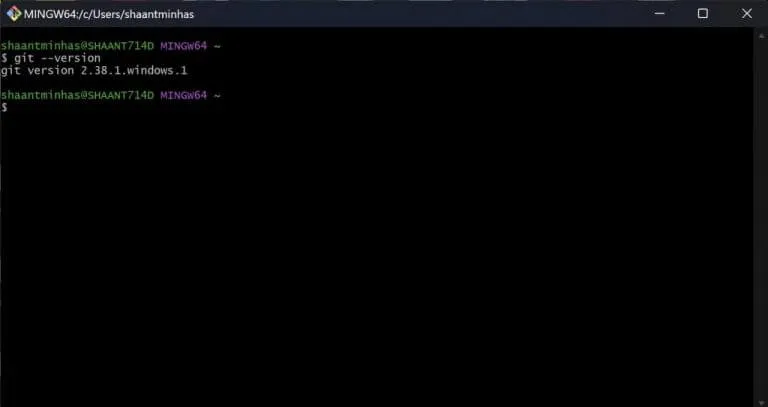Če ste se kdaj ubadali s kodo, verjetno že veste, kako pomembna je git za sodobnega programerja. Git je intuitivni in odprtokodni nadzorni sistem, ki olajša vzdrževanje vaših razvojnih projektov.
Če ste uporabnik sistema Windows, boste morali namestiti orodje Git na svoj računalnik, da začnete uporabljati sistem za nadzor različic. V tem članku bomo natančno opisali, kako lahko to storite.
Kako namestiti Git na računalnik z operacijskim sistemom Windows
Če želite začeti uporabljati Git v sistemu Windows, pojdite na Git uradno spletno stran in dobite Namestite orodje od tam. Nato, odvisno od vašega sistema, s spletnega mesta prenesite 32-bitni/64-bitni namestitveni program.
Zdaj zaženite namestitveni program, da začnete namestitev. Sledite navodilom, ki se prikažejo na zaslonu; Na primer, izberite Vim Ko izberete privzeti brskalnik in kliknite na naslednji .
V naslednji možnosti izberite Naj se Git odloči (To omogoča Gitu, da nastavi privzeto ime veje), nato kliknite naslednji .
Za naslednjo možnost izberite Git v ukazni vrstici in programih tretjih oseb ter kliknite naslednji ; To določa, kako je Git integriran v vaš sistem. Po tem kliknite Uporaba ovoja OpenSSH in kliknite naslednji . Nato na podoben način izvedite naslednja navodila (izberite tudi nič Ko izberete pomočnika za poverilnice) in kliknite naslednji . Na koncu tapnite تثبيت .
Namestitev bo trajala od nekaj sekund do minute; Kliknite " zaključek da vse dokončate, nato pa lahko začnete uporabljati Git.

Ko končate, kliknite potrditveno polje Zaženite Git Bash in izberite zaključek Za uradno dokončanje namestitve.
Preverite, ali je Git nameščen v vašem sistemu Windows
Če izberete potrditveno polje Zaženite Git Bash Preden zapustite namestitveno pogovorno okno, bi se moral Git Bash samodejno zagnati. Lahko pa ga zaženete tudi ročno. Pojdite v iskalno vrstico začetni meni , vnesite »git« in izberite najboljše ujemanje (naj bo Git Bash).
Ko se odpre aplikacija Git Bash, vnesite naslednji ukaz v bash in pritisnite Vnesite :
git --različica
bash bi vam moral dati trenutno različico Gita, ki se izvaja v sistemu Windows, takoj ko zaženete naslednji ukaz. To pomeni, da je bil Git uspešno nameščen na vašem računalniku.
Namestite Git na računalnik z operacijskim sistemom Windows
Git postopoma postaja priljubljen kot glavno orodje za shranjevanje in upravljanje vaše kodne baze. Povsem naravno je torej, da Git postavite na svoj računalnik z operacijskim sistemom Windows. Naslednji korak bi bil pridobitev GitHub za vaš računalnik, ki je spletni vmesnik, ki uporablja Git, da kar najbolje izkoristi vaš sistem.